Como adicionar, formatar e remover números de slides no PowerPoint
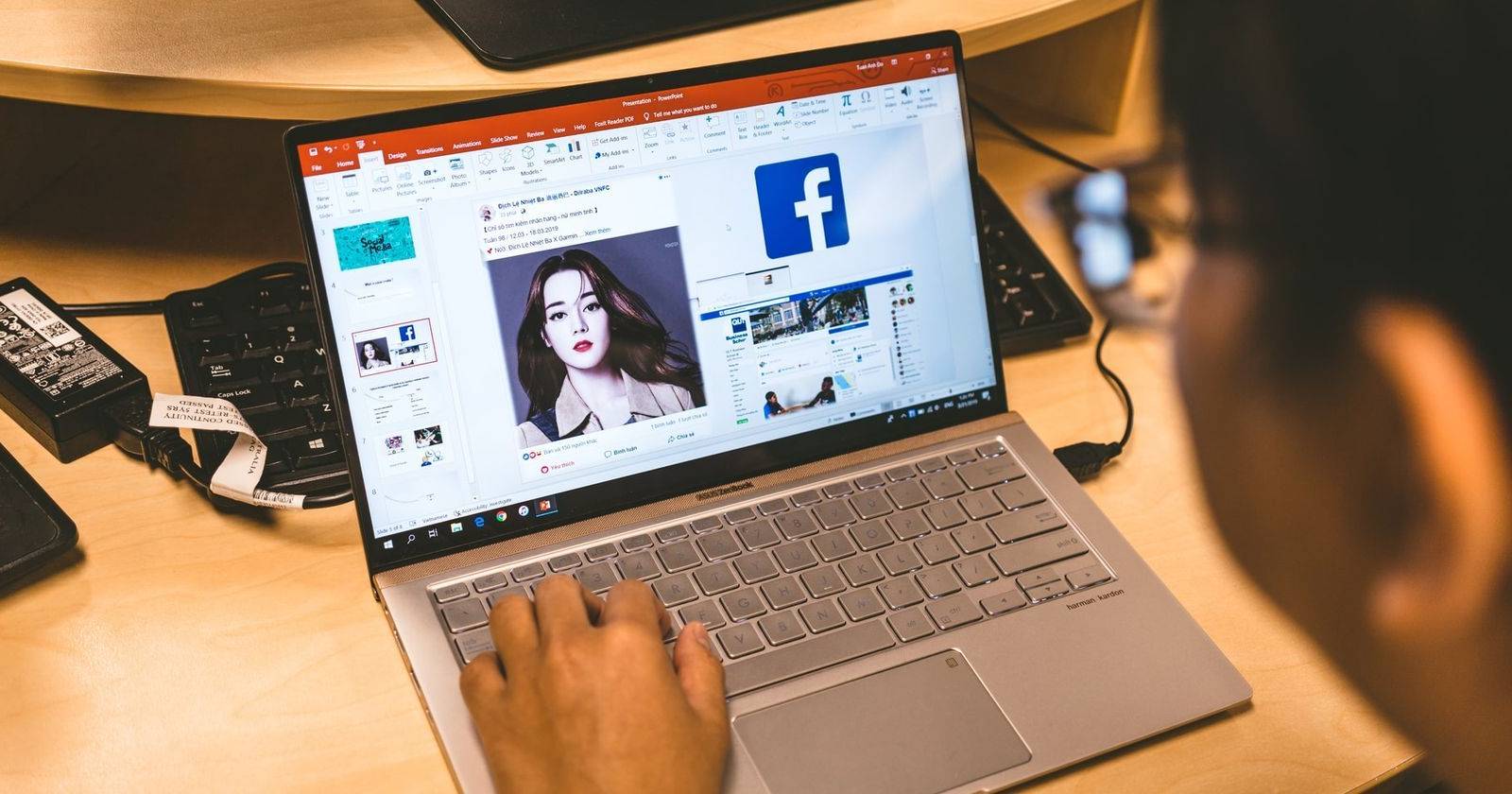

Se você usa produtos Microsoft como Word e Excel, provavelmente também usa o PowerPoint para apresentações. Apresentações curtas podem não precisar de numeração. Em apresentações longas — dezenas ou centenas de slides — numerar facilita a referência, o acompanhamento do público e a revisão.
Este guia mostra passo a passo como adicionar, reposicionar, formatar e remover números de slides no PowerPoint. Também inclui recomendações práticas, alternativas e checklists para diferentes papéis (apresentador, designer, revisor).
Adicionar números de slides no PowerPoint
Adicionar números de slides é simples. As instruções abaixo usam a interface do PowerPoint em português. Se seu idioma for outro, procure os mesmos rótulos equivalentes.
Passo a passo (desktop):
- Abra o PowerPoint no seu computador.
- Abra a apresentação na qual deseja inserir números.
- Clique na aba Inserir na faixa de opções.
- Clique em Cabeçalho e Rodapé.
- Na caixa de diálogo, marque a opção Número do slide.
- Para adicionar o número apenas ao slide atual, clique em Aplicar.
- Para adicionar números a todos os slides, clique em Aplicar a Todos. Você também pode optar por incluir data e hora.
- Se a primeira página for o slide de título, marque Não mostrar no slide de título para ocultar o número nesse slide.
Dica rápida: o processo é praticamente o mesmo no PowerPoint Online e nos apps móveis; as opções podem estar em menus compactos, mas os rótulos são equivalentes.
Importante: se a apresentação usa um layout com espaços reservados personalizados, ative o número via Slide Mestre para garantir consistência (veja seção Reposicionar para Todos os Slides).
Reposicionar números de slides
Você pode mover o número do slide apenas em um slide específico ou ajustar a posição em toda a apresentação.
Reposicionar número de slide em um slide específico
- Navegue até o slide desejado.
- Clique no número do slide até aparecer a cruz de arrastar.
- Arraste a caixa do número para a posição desejada: cabeçalho, rodapé, margem lateral, etc.
Use esse método quando você tiver um slide com layout único (por exemplo, capa ou slide de agradecimento) e quiser posicionar o número fora do padrão.
Reposicionar números de slides em todos os slides
- Na faixa de opções, clique em Exibir.
- Selecione Slide Mestre.
- No modo Slide Mestre, clique na caixa de Número do slide.
- Arraste a caixa para a posição desejada. Você pode ajustar tamanho e formatação ali mesmo.
- Quando terminar, clique em Fechar Modo Mestre ou Fechar Visualização do Mestre.
Usar o Slide Mestre garante que todos os layouts herdarem a mesma posição e estilo do número.
Formatar números de slides
Você pode alterar a fonte, o tamanho, a cor e o estilo do número do slide. Também pode usar formatos numéricos especiais quando necessário.
Passos para formatar:
- Entre no modo Slide Mestre (veja seção anterior) ou edite um slide individual.
- Clique na caixa do número do slide.
- Selecione o número no interior da caixa com duplo clique.
- Use a barra de ferramentas de formatação para trocar fonte, tamanho, cor, negrito, sublinhado e itálico.
- Para formatos numéricos não-arábicos, considere inserir manualmente o caractere (ex.: I, II, III) ou usar campos ligados a seções e estilos.
- Feche o Modo Mestre quando terminar.
Notas de estilo: escolha uma fonte legível, contraste suficiente e tamanho consistente com o rodapé. Em apresentações formais, prefira números discretos no canto inferior direito ou esquerdo.
Remover números de slides
Você pode remover números de um slide específico ou de todos os slides.
Remover número de um slide específico
- Abra a apresentação.
- Vá até o slide alvo.
- Clique na caixa do número do slide para selecioná-la.
- Pressione a tecla Delete no teclado.
Use quando um slide não deve mostrar número — por exemplo, um slide de capa, seção ou gráfico que será impresso separadamente.
Remover números de todos os slides
- Abra a apresentação.
- Clique na aba Inserir.
- Clique em Cabeçalho e Rodapé.
- Na caixa de diálogo, desmarque Número do slide.
- Clique em Aplicar a Todos.
Se você usou o Slide Mestre para inserir os números, certifique-se de remover ou ocultar a caixa correspondente no próprio Slide Mestre.
Quando numerar e quando não numerar
- Numerar: apresentações longas, materiais de treinamento, slides distribuídos como apostila, sessões com perguntas e respostas. A numeração facilita referência e navegação.
- Não numerar: single-slide, apresentações curtas de 3–5 slides, materiais que serão exportados como imagens isoladas, ou quando o layout exige silêncio visual (ex.: capa e slides de transição).
Alternativas e complementos
- Usar índice interativo: crie um sumário com links internos para os slides principais (Inserir > Link) como alternativa à numeração sequencial.
- Seções: agrupe slides por seção (Exibir > Seções) e numere por seção (manual ou usando campos personalizados) para apresentações muito longas.
- Numerar apenas na versão impressa: mantenha a versão em tela sem números e gere PDF com números para distribuição.
Contraexemplo: em apresentações artísticas, números visuais podem distrair. Prefira índices ou QR codes para referência.
Mini-playbook: aplicar numeração em apresentações longas (passos rápidos)
- Planeje: decida se a numeração aparece em todos os slides ou apenas após a introdução.
- Vá ao Slide Mestre e crie a caixa do número no rodapé padrão.
- Formate a fonte e cor conforme identidade visual.
- Habilite Número do slide em Inserir > Cabeçalho e Rodapé e clique em Aplicar a Todos.
- Revise slides de capa e seções; marque Não mostrar no slide de título quando necessário.
- Verifique a versão móvel e online.
Checklist por função
Apresentador:
- Verificar números nas transições.
- Garantir que números ajudam a referenciar durante Q&A.
Designer:
- Alinhar número com grid visual.
- Definir contraste e legibilidade.
Revisor/Editor:
- Conferir se os números seguem a numeração lógica (sem saltos).
- Confirmar que slides de título/seção estão sem número, se necessário.
Compatibilidade, versões e migração
- PowerPoint Desktop (Windows / macOS): suporta Cabeçalho e Rodapé e Slide Mestre. A localização exata dos comandos pode variar entre versões, mas os rótulos em português costumam ser Inserir, Cabeçalho e Rodapé, Exibir, Slide Mestre.
- PowerPoint Online e apps móveis: funcionam de forma semelhante; menus compactos podem exigir toques extra, mas as opções principais existem.
- Ao migrar de um tema para outro, verifique o Slide Mestre do novo tema — a posição e estilo do número podem mudar.
Migrar números entre arquivos: salve como modelo (.potx) com o Slide Mestre configurado e aplique em novas apresentações.
Riscos comuns e mitigação
- Risco: números sobrepostos a conteúdo em layouts personalizados. Mitigação: use Slide Mestre e teste layouts variados.
- Risco: números ausentes após aplicar novo tema. Mitigação: rever Inserir > Cabeçalho e Rodapé e Slide Mestre após alterações de tema.
Fluxo de decisão (quando usar números)
flowchart TD
A[Apresentação tem >10 slides?] -->|Sim| B[Precisa de referência rápida?]
A -->|Não| C[Provavelmente não numerar]
B -->|Sim| D[Numeração recomendada]
B -->|Não| E[Considere índice ou seções]Modelos rápidos e aceitação
Modelo simples para revisão antes de publicar:
- Slide de título: sem número
- Sumário: sem número ou numerado como 0
- Conteúdo: números visíveis no rodapé direito
- Encerramento: número opcional
Critérios de aceitação:
- Todos os slides de conteúdo apresentam número salvo exceções aprovadas.
- Posição e legibilidade aprovadas pelo designer.
- Documento exportado (PDF) mantém a numeração como na apresentação.
Anúncio curto (100–200 palavras)
Atualizar sua apresentação ficou mais fácil. Este guia prático mostra como adicionar, formatar, reposicionar e remover números de slides no PowerPoint — tanto na versão desktop quanto na online e mobile. Inclui um mini-playbook para apresentações longas, checklist por função e dicas de compatibilidade para evitar problemas ao trocar temas. Economize tempo ao preparar treinamentos, relatórios ou decks extensos com números consistentes e legíveis.
Resumo
- Numerar slides facilita referência e revisão em apresentações longas.
- Use Inserir > Cabeçalho e Rodapé para habilitar números e Exibir > Slide Mestre para controlá-los globalmente.
- Formate com o Slide Mestre para consistência; remova via mesmo painel quando necessário.
- Teste em desktop, web e mobile e siga o checklist por função para qualidade.
Importante: sempre revise a apresentação final em modo de exibição e exporte um PDF de verificação antes de distribuir.
Materiais semelhantes

Instalar e usar Podman no Debian 11
Apt‑pinning no Debian: guia prático

Injete FSR 4 com OptiScaler em qualquer jogo
DansGuardian e Squid com NTLM no Debian Etch

Corrigir erro de instalação no Android
